Atualizado em January 2025: Pare de receber mensagens de erro que tornam seu sistema mais lento, utilizando nossa ferramenta de otimização. Faça o download agora neste link aqui.
- Faça o download e instale a ferramenta de reparo aqui..
- Deixe o software escanear seu computador.
- A ferramenta irá então reparar seu computador.
Navegador Microsoft Edge
foi projetado com o objetivo de tornar o navegador totalmente compatível com a web moderna. Ele tem algumas ferramentas fáceis de visualizar, salvar abas ou rapidamente encontrar, gerenciar e abrir abas que você reservou, sem sair de uma página. Dito isto, há uma nova capacidade adicionada na forma de um novo ‘
Foco de linha
…característica. Ajuda o leitor a manter-se concentrado enquanto lê algo, destacando linhas.
Este hábito é particularmente útil se você estiver observando alguns pontos-chave ou pivôs nos argumentos. O Foco de Linha para a Visualização de Leitura no navegador Edge foi desenrolado para este propósito.
Tabela de Conteúdos
Foco de linha para visualização de leitura no navegador Edge
Atualizado: janeiro 2025.
Recomendamos que você tente usar esta nova ferramenta. Ele corrige uma ampla gama de erros do computador, bem como proteger contra coisas como perda de arquivos, malware, falhas de hardware e otimiza o seu PC para o máximo desempenho. Ele corrigiu o nosso PC mais rápido do que fazer isso manualmente:
- Etapa 1: download da ferramenta do reparo & do optimizer do PC (Windows 10, 8, 7, XP, Vista - certificado ouro de Microsoft).
- Etapa 2: Clique em Iniciar Scan para encontrar problemas no registro do Windows que possam estar causando problemas no PC.
- Clique em Reparar tudo para corrigir todos os problemas
Para acessar esse recurso, abra uma página da Web adequada no seu navegador Edge.
Apenas adjacente ao endereço web no campo de endereço web, você encontrará o ícone ‘Reading View’. Se estiver desactivado por defeito, tente activar a funcionalidade premindo
Ctrl+Shift+R
em combinação.
Quando ativado, o ícone ‘Reading View’ ficará azul de cinza.
Agora, clique/toque em uma área vazia da página web e, a partir das opções exibidas na barra, selecione ‘
Ferramentas de aprendizagem
“Arkansas”.
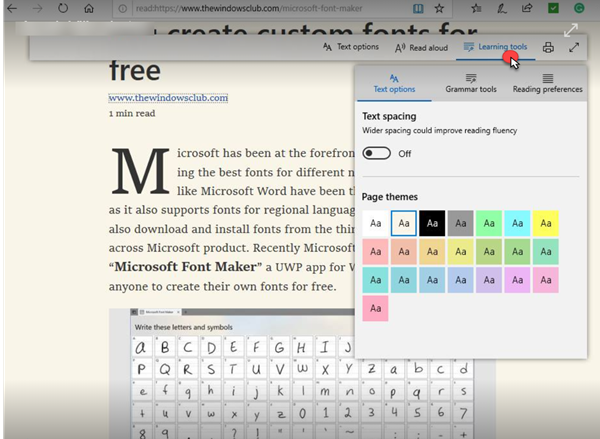
Uma vez feito, escolha as opções de ‘Preferências de leitura’ como a mostrada na captura de tela abaixo e ative o recurso ‘Foco de linha’.
Clique no botão de barra de uma, três ou cinco linhas para destacar conjuntos de uma, três ou cinco linhas enquanto lê a gravação.
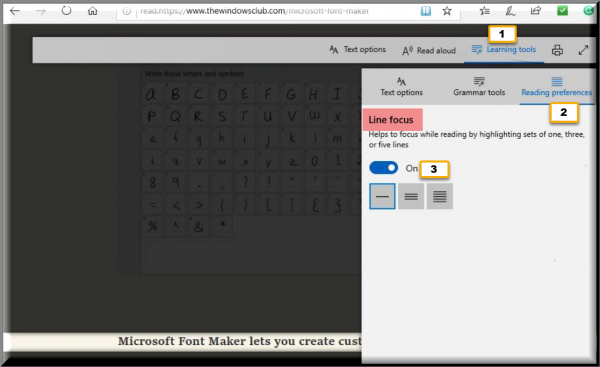
Da mesma forma, se você quiser desativar o recurso, simplesmente deslize o botão para o outro lado. O recurso Line Focus na visualização de leitura do navegador Edge será instantaneamente desativado.
Se você não souber, você pode fazer com que o Microsoft Edge leia o conteúdo de um arquivo PDF, EPUB ou de uma página da Web usando o recurso Read Aloud incorporado do navegador.
Além disso, há uma nova caixa de consentimento para salvar os dados de ‘Preenchimento automático’. Isso significa que a Microsoft Edge buscará a permissão do usuário toda vez que salvar senhas e detalhes do cartão para ‘
Autoenchimento”
RECOMENDADO: Clique aqui para solucionar erros do Windows e otimizar o desempenho do sistema
Renan descreve-se como um fã apaixonado do Windows que adora resolver problemas do Windows mais do que qualquer outra coisa e escrever sobre tecnologias MS em geral.
